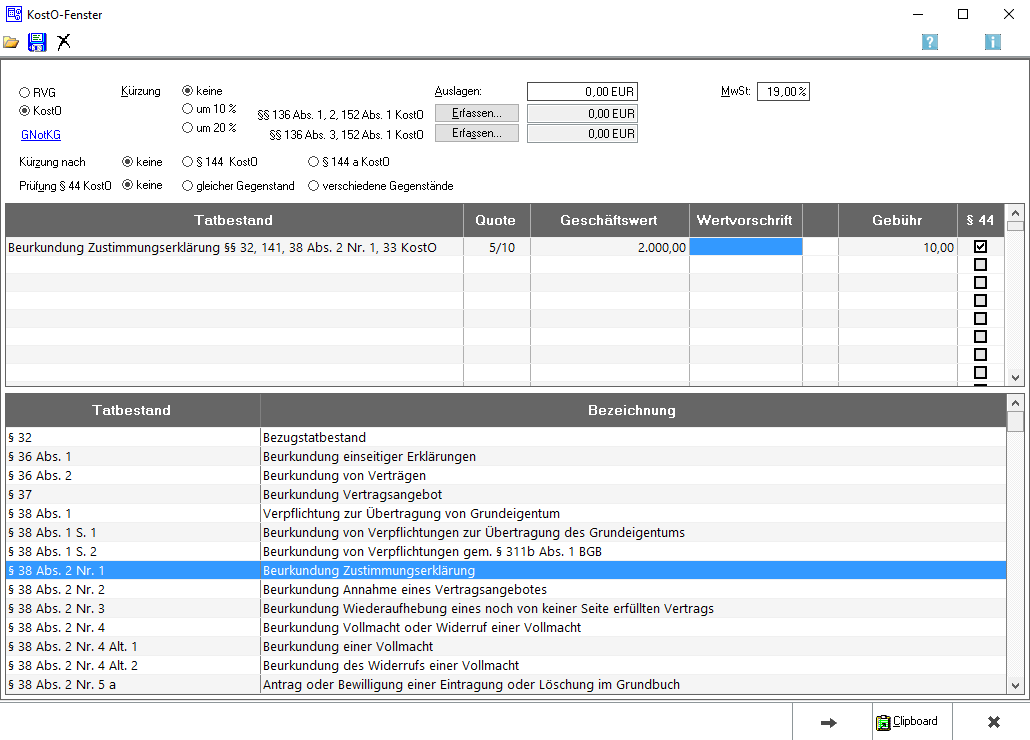KostO-Fenster: Unterschied zwischen den Versionen
(→Funktionen in der Abschlussleiste) |
|||
| (2 dazwischenliegende Versionen von 2 Benutzern werden nicht angezeigt) | |||
| Zeile 1: | Zeile 1: | ||
[[Hauptseite]] > [[:Category:Gebühren|Gebühren]] > [[KostO-Fenster]] | [[Hauptseite]] > [[:Category:Gebühren|Gebühren]] > [[KostO-Fenster]] | ||
| − | |||
==Allgemeines== | ==Allgemeines== | ||
| − | [[Datei: | + | [[Datei:Gebühren_RVG_Berechnung_KostO_Fenster.png|link=]] |
| − | Mit dieser Programmfunktion können die Kosten für eine Notarkostenrechnung erfasst und die erstellte Rechnung in die Zwischenablage eingefügt werden. Es besteht die Möglichkeit, die Rechnung in Word oder in der Kanzlei-Textverarbeitung oder zu bearbeiten, zu drucken und zu speichern. Die Programmfunktion kann auch mit der Tastenkombination AltGr J aufgerufen werden. | + | Mit dieser Programmfunktion können die Kosten für eine Notarkostenrechnung erfasst und die erstellte Rechnung in die Zwischenablage eingefügt werden. Es besteht die Möglichkeit, die Rechnung in Word oder in der Kanzlei-Textverarbeitung oder zu bearbeiten, zu drucken und zu speichern. Die Programmfunktion kann auch mit der Tastenkombination AltGr J aufgerufen werden. |
==Funktionen der Toolbar== | ==Funktionen der Toolbar== | ||
| Zeile 14: | Zeile 13: | ||
==Funktionen im Bearbeitungsbereich== | ==Funktionen im Bearbeitungsbereich== | ||
| − | ===VV RVG=== | + | ===VV RVG=== |
Solange noch keine Tatbestände ausgewählt wurden, kann zum → [https://onlinehilfen.ra-micro.de/index.php/RVG_Berechnung RVG-Berechnungsfenster] gewechselt werden. | Solange noch keine Tatbestände ausgewählt wurden, kann zum → [https://onlinehilfen.ra-micro.de/index.php/RVG_Berechnung RVG-Berechnungsfenster] gewechselt werden. | ||
| Zeile 24: | Zeile 23: | ||
===Kürzung=== | ===Kürzung=== | ||
| − | Es kann gewählt werden, ob die Kostenberechnung mit vollen Gebühren oder nach gekürzten Gebühren berechnet werden soll. Der zehnprozentigen Kürzung liegt der Einigungsvertrag vom 31.August 1990 (BGBl. II 889, 936) i.V.m. § 1 Ermäßigungssatz-AnpassungsVO vom 15. April 1996 (BGBl. I 604), mit Wirkung ab dem 01. Juli 1996 zu Grunde, der zwanzigprozentigen Kürzung der Einigungsvertrag mit Wirkung | + | Es kann gewählt werden, ob die Kostenberechnung mit vollen Gebühren oder nach gekürzten Gebühren berechnet werden soll. Der zehnprozentigen Kürzung liegt der Einigungsvertrag vom 31. August 1990 (BGBl. II 889, 936) i. V. m. § 1 Ermäßigungssatz-AnpassungsVO vom 15. April 1996 (BGBl. I 604), mit Wirkung ab dem 01. Juli 1996 zu Grunde, der zwanzigprozentigen Kürzung der Einigungsvertrag mit Wirkung biszum01. Juli 1996. |
| − | Nach dem Einigungsvertrag vom 31. August 1990 (BGBl. II S. 889, 935, 940) gelten die gekürzten Gebühren nach dem Wohnort des Kostenschuldners, also nicht, entsprechend den Rechtsanwaltsgebühren, nach dem Sitz des Notars. | + | Nach dem Einigungsvertrag vom 31. August 1990 (BGBl. II S. 889, 935, 940) gelten die gekürzten Gebühren nach dem Wohnort des Kostenschuldners, also nicht, entsprechend den Rechtsanwaltsgebühren, nach dem Sitz des Notars. |
===Auslagen=== | ===Auslagen=== | ||
| Zeile 31: | Zeile 30: | ||
Wenn gesonderte Auslagen berechnet werden sollen, wird die Höhe der Auslagen eingegeben. | Wenn gesonderte Auslagen berechnet werden sollen, wird die Höhe der Auslagen eingegeben. | ||
| − | ===§§ 136 I, II, 152 I KostO=== | + | ===§§ 136 I, II, 152 I KostO=== |
| − | Die Dokumentenpauschale kann gem. § 136 II KostO unter Erfassen eingegeben werden. Die Höhe der Dokumentenpauschale beträgt 0,50 € für die ersten 50 gefertigten Seiten | + | Die Dokumentenpauschale kann gem. § 136 II KostO unter Erfassen eingegeben werden. Die Höhe der Dokumentenpauschale beträgt 0,50 € für die ersten 50 gefertigten Seiten sowie 0,15 € für jede weitere Seite. |
===→ [https://onlinehilfen.ra-micro.de/index.php/Abrechnung_der_Dokumentenpauschale_gem._%C2%A7%C2%A7_136_I,_II,_152_I_KostO Erfassen]=== | ===→ [https://onlinehilfen.ra-micro.de/index.php/Abrechnung_der_Dokumentenpauschale_gem._%C2%A7%C2%A7_136_I,_II,_152_I_KostO Erfassen]=== | ||
| − | ===§§ 136 III, 152 I KostO=== | + | ===§§ 136 III, 152 I KostO=== |
| − | Mit der Dokumentenpauschale gem. §§ 136 III, 152 I KostO wird die Überlassung elektronisch gespeicherter Dateien abgerechnet. Erfassen öffnet ein Eingabefenster, in dem die Anzahl der überlassenen Dateien eingetragen werden kann. | + | Mit der Dokumentenpauschale gem. §§ 136 III, 152 I KostO wird die Überlassung elektronisch gespeicherter Dateien abgerechnet. Erfassen öffnet ein Eingabefenster, in dem die Anzahl der überlassenen Dateien eingetragen werden kann. |
===→ [https://onlinehilfen.ra-micro.de/index.php/%C3%9Cberlassung_von_elektronisch_gespeicherten_Dateien Erfassen]=== | ===→ [https://onlinehilfen.ra-micro.de/index.php/%C3%9Cberlassung_von_elektronisch_gespeicherten_Dateien Erfassen]=== | ||
| Zeile 45: | Zeile 44: | ||
===Kürzung nach=== | ===Kürzung nach=== | ||
| − | Es wird festgelegt, ob eine Ermäßigung der Gebühren gemäß §§ 144; | + | Es wird festgelegt, ob eine Ermäßigung der Gebühren gemäß §§ 144; 144 a KostO erfolgen soll, z. B. für Gemeinden, Kirchen oder den Bund. |
| − | ===Prüfung § 44 KostO=== | + | ===Prüfung § 44 KostO=== |
| − | Die Gebührentatbestände können selbständig auf ihre Anrechenbarkeit im Hinblick auf § 44 KostO überprüft werden. Wenn eine solche Prüfung nicht gewünscht ist, wird keine gewählt. Werden in einer Verhandlung mehrere Erklärungen beurkundet, die denselben Gegenstand betreffen, ist die Option gleicher Gegenstand zu aktivieren. Haben die in einer Verhandlung beurkundeten Erklärungen einen verschiedenen Gegenstand, so ist entsprechend die Option verschiedene Gegenstände zu aktivieren. | + | Die Gebührentatbestände können selbständig auf ihre Anrechenbarkeit im Hinblick auf § 44 KostO überprüft werden. Wenn eine solche Prüfung nicht gewünscht ist, wird keine gewählt. Werden in einer Verhandlung mehrere Erklärungen beurkundet, die denselben Gegenstand betreffen, ist die Option gleicher Gegenstand zu aktivieren. Haben die in einer Verhandlung beurkundeten Erklärungen einen verschiedenen Gegenstand, so ist entsprechend die Option verschiedene Gegenstände zu aktivieren. |
| − | Vom Programm wird in der Spalte § 44 automatisch ausgewiesen, ob der aktuell angewählte Tatbestand (z. B. § 36 II KostO) der Prüfung gemäß § 44 KostO unterliegt oder ob eine solche Prüfung nicht erfolgen muss, da der ausgewählte Tatbestand § 44 KostO nicht unterfällt. Über diese Spalte können ebenfalls Tatbestände, die zwar der Prüfung gemäß § 44 KostO unterliegen, im Ausnahmefall aber nicht geprüft werden sollen, abgewählt werden. | + | Vom Programm wird in der Spalte § 44 automatisch ausgewiesen, ob der aktuell angewählte Tatbestand (z. B. § 36 II KostO) der Prüfung gemäß § 44 KostO unterliegt oder ob eine solche Prüfung nicht erfolgen muss, da der ausgewählte Tatbestand § 44 KostO nicht unterfällt. Über diese Spalte können ebenfalls Tatbestände, die zwar der Prüfung gemäß § 44 KostO unterliegen, im Ausnahmefall aber nicht geprüft werden sollen, abgewählt werden. |
| − | Die Gebührenkürzungen, die sich durch die Anwendung von § 44 KostO eventuell ergeben, werden nicht direkt bei der Tatbestandsauswahl angezeigt, sondern sind erst in der Rechnungsvorschau ersichtlich. | + | Die Gebührenkürzungen, die sich durch die Anwendung von § 44 KostO eventuell ergeben, werden nicht direkt bei der Tatbestandsauswahl angezeigt, sondern sind erst in der Rechnungsvorschau ersichtlich. |
===Tatbestände=== | ===Tatbestände=== | ||
Die Gebührentatbestände für die Kostenberechnung werden gewählt. | Die Gebührentatbestände für die Kostenberechnung werden gewählt. | ||
| − | Bei Tatbestand wird im Rechnungsblatt zunächst auf eine freie Zeile geklickt. | + | Bei Tatbestand wird im Rechnungsblatt zunächst auf eine freie Zeile geklickt. |
In diese Zeile wird die Bezeichnung oder die Nummer des gewünschten Gebührentatbestandes eingegeben. Der Cursor springt dann automatisch auf den entsprechenden Tatbestand in der Tatbestandsauswahl. | In diese Zeile wird die Bezeichnung oder die Nummer des gewünschten Gebührentatbestandes eingegeben. Der Cursor springt dann automatisch auf den entsprechenden Tatbestand in der Tatbestandsauswahl. | ||
| Zeile 69: | Zeile 68: | ||
Nach Bestätigung des ausgewählten Gebührentatbestandes wird die zugehörige Quote eingelesen, die durch Überschreiben oder Mausklick auf das Dropdown-Menu geändert werden kann. | Nach Bestätigung des ausgewählten Gebührentatbestandes wird die zugehörige Quote eingelesen, die durch Überschreiben oder Mausklick auf das Dropdown-Menu geändert werden kann. | ||
| − | ===Geschäftswert €=== | + | ===Geschäftswert €=== |
Nach Bestätigung der Gebührenquote wird im nächsten Feld bestimmt, zu welchem Geschäftswert die Gebühr berechnet werden soll. | Nach Bestätigung der Gebührenquote wird im nächsten Feld bestimmt, zu welchem Geschäftswert die Gebühr berechnet werden soll. | ||
| Zeile 78: | Zeile 77: | ||
===Wertvorschrift=== | ===Wertvorschrift=== | ||
| − | Die Wertvorschriften werden gewählt. Über ... besteht die Möglichkeit, die Auswahlliste um weitere Wertvorschriften zu erweitern. Laut BGH sind die für den jeweiligen Geschäftswert maßgeblichen Wertvorschriften in der Kostenrechnung stets anzugeben (BGH, Beschl. vom 23.10.2008, Az: V ZB 89/08). | + | Die Wertvorschriften werden gewählt. Über ... besteht die Möglichkeit, die Auswahlliste um weitere Wertvorschriften zu erweitern. Laut BGH sind die für den jeweiligen Geschäftswert maßgeblichen Wertvorschriften in der Kostenrechnung stets anzugeben (BGH, Beschl. vom 23.10.2008, Az: V ZB 89 / 08). |
| − | ===Gebühr €=== | + | ===Gebühr €=== |
Nach Auswahl einer Wertvorschrift wird die Höhe der konkreten Gebühr berechnet und unter Gebühr angezeigt. | Nach Auswahl einer Wertvorschrift wird die Höhe der konkreten Gebühr berechnet und unter Gebühr angezeigt. | ||
Anrechnungen von Gebühren werden vom Programm automatisch vorgenommen. | Anrechnungen von Gebühren werden vom Programm automatisch vorgenommen. | ||
| − | ===§ 44=== | + | ===§ 44=== |
| − | Alle Gebührentatbestände, die grundsätzlich einer Prüfung gem. § 44 KostO unterliegen, werden in dieser Spalte hier automatisch ausgewählt. Soll für einzelne Gebührentatbestände keine Prüfung erfolgen, werden diese abgewählt. | + | Alle Gebührentatbestände, die grundsätzlich einer Prüfung gem. § 44 KostO unterliegen, werden in dieser Spalte hier automatisch ausgewählt. Soll für einzelne Gebührentatbestände keine Prüfung erfolgen, werden diese abgewählt. |
| − | ===+Tatbestand=== | + | ===+ Tatbestand=== |
Von der erweiterten Anzeige sämtlicher Gebührentatbestände kann zur Standard-Anzeige der in der Regel abrechnungsrelevanten Gebührentatbestände gewechselt werden oder auch wieder zurück. | Von der erweiterten Anzeige sämtlicher Gebührentatbestände kann zur Standard-Anzeige der in der Regel abrechnungsrelevanten Gebührentatbestände gewechselt werden oder auch wieder zurück. | ||
| Zeile 97: | Zeile 96: | ||
In dieser Tatbestandsauswahl werden die abrechnungsrelevanten Gebührentatbestände der KostO angezeigt. | In dieser Tatbestandsauswahl werden die abrechnungsrelevanten Gebührentatbestände der KostO angezeigt. | ||
| − | Wenn eine vollständige Auflistung der Gebührentatbestände gewünscht ist, wird auf + Tatbestand geklickt. | + | Wenn eine vollständige Auflistung der Gebührentatbestände gewünscht ist, wird auf + Tatbestand geklickt. |
| − | Sofern der gewünschte Gebührentatbestand nicht schon über das obige Rechnungsblatt ausgewählt wurde, kann er mit einfachem Mausklick auch hier markiert und der ausgewählte Tatbestand anschließend mit enter oder doppeltem Mausklick in das Rechnungsblatt übernommen werden. | + | Sofern der gewünschte Gebührentatbestand nicht schon über das obige Rechnungsblatt ausgewählt wurde, kann er mit einfachem Mausklick auch hier markiert und der ausgewählte Tatbestand anschließend mit enter oder doppeltem Mausklick in das Rechnungsblatt übernommen werden. |
| − | Mit der rechten Maustaste kann auf einen beliebigen Tatbestand geklickt werden, um dessen Kurzbezeichnung zu ändern oder sich den vollständigen Gesetzeswortlaut anzeigen zu lassen. Aufgerufen wird dadurch dieses → [https://onlinehilfen.ra-micro.de/index.php/Kontextmenu_Tatbestand Kontext-Menü]. | + | Mit der rechten Maustaste kann auf einen beliebigen Tatbestand geklickt werden, um dessen Kurzbezeichnung zu ändern oder sich den vollständigen Gesetzeswortlaut anzeigen zu lassen. Aufgerufen wird dadurch dieses → [https://onlinehilfen.ra-micro.de/index.php/Kontextmenu_Tatbestand Kontext-Menü]. |
==Funktionen in der Abschlussleiste== | ==Funktionen in der Abschlussleiste== | ||
| − | [[Datei:Z_Speichern.png]] | + | [[Datei:Z_Speichern.png|link=]] |
===→ [https://onlinehilfen.ra-micro.de/index.php/Rechnungsposition_speichern Rechnungsposition Speichern]=== | ===→ [https://onlinehilfen.ra-micro.de/index.php/Rechnungsposition_speichern Rechnungsposition Speichern]=== | ||
| − | + | [[Datei:Z_Löschen.png|link=]] | |
| − | [[Datei:Z_Löschen.png]] | ||
Löschen wird erst nach vollständiger Erfassung zumindest einer Gebühr aktiv. | Löschen wird erst nach vollständiger Erfassung zumindest einer Gebühr aktiv. | ||
| Zeile 117: | Zeile 115: | ||
===→ [https://onlinehilfen.ra-micro.de/index.php/RVG_Berechnung_buchen Weiter]=== | ===→ [https://onlinehilfen.ra-micro.de/index.php/RVG_Berechnung_buchen Weiter]=== | ||
| − | [[Datei:Z_Clipboard.png]] | + | [[Datei:Z_Clipboard.png|link=]] |
Kopiert den Inhalt des Ergebnisfeldes in die Zwischenablage, um es beispielsweise in ein Textverarbeitungsdokument einzufügen. | Kopiert den Inhalt des Ergebnisfeldes in die Zwischenablage, um es beispielsweise in ein Textverarbeitungsdokument einzufügen. | ||
| − | [[Datei:Z_Schließen.png]] | + | [[Datei:Z_Schließen.png|link=]] |
Schließt das Fenster | Schließt das Fenster | ||
| + | |||
| + | [[Category: Gebühren]] | ||
Aktuelle Version vom 27. November 2018, 19:19 Uhr
Hauptseite > Gebühren > KostO-Fenster
Inhaltsverzeichnis
- 1 Allgemeines
- 2 Funktionen der Toolbar
- 3 Funktionen im Bearbeitungsbereich
- 3.1 VV RVG
- 3.2 GNotKG
- 3.3 Kürzung
- 3.4 Auslagen
- 3.5 §§ 136 I, II, 152 I KostO
- 3.6 → Erfassen
- 3.7 §§ 136 III, 152 I KostO
- 3.8 → Erfassen
- 3.9 Kürzung nach
- 3.10 Prüfung § 44 KostO
- 3.11 Tatbestände
- 3.12 Quote
- 3.13 Geschäftswert €
- 3.14 Wertvorschrift
- 3.15 Gebühr €
- 3.16 § 44
- 3.17 + Tatbestand
- 3.18 Tatbestandsauswahl
- 4 Funktionen in der Abschlussleiste
Allgemeines
Mit dieser Programmfunktion können die Kosten für eine Notarkostenrechnung erfasst und die erstellte Rechnung in die Zwischenablage eingefügt werden. Es besteht die Möglichkeit, die Rechnung in Word oder in der Kanzlei-Textverarbeitung oder zu bearbeiten, zu drucken und zu speichern. Die Programmfunktion kann auch mit der Tastenkombination AltGr J aufgerufen werden.
Funktionen der Toolbar
→ Entwürfe/Vorlagen
Funktionen im Bearbeitungsbereich
VV RVG
Solange noch keine Tatbestände ausgewählt wurden, kann zum → RVG-Berechnungsfenster gewechselt werden.
GNotKG
Es kann zur Rechnungserstllung nach GNotKG gewechselt werden.
Kürzung
Es kann gewählt werden, ob die Kostenberechnung mit vollen Gebühren oder nach gekürzten Gebühren berechnet werden soll. Der zehnprozentigen Kürzung liegt der Einigungsvertrag vom 31. August 1990 (BGBl. II 889, 936) i. V. m. § 1 Ermäßigungssatz-AnpassungsVO vom 15. April 1996 (BGBl. I 604), mit Wirkung ab dem 01. Juli 1996 zu Grunde, der zwanzigprozentigen Kürzung der Einigungsvertrag mit Wirkung biszum01. Juli 1996. Nach dem Einigungsvertrag vom 31. August 1990 (BGBl. II S. 889, 935, 940) gelten die gekürzten Gebühren nach dem Wohnort des Kostenschuldners, also nicht, entsprechend den Rechtsanwaltsgebühren, nach dem Sitz des Notars.
Auslagen
Wenn gesonderte Auslagen berechnet werden sollen, wird die Höhe der Auslagen eingegeben.
§§ 136 I, II, 152 I KostO
Die Dokumentenpauschale kann gem. § 136 II KostO unter Erfassen eingegeben werden. Die Höhe der Dokumentenpauschale beträgt 0,50 € für die ersten 50 gefertigten Seiten sowie 0,15 € für jede weitere Seite.
→ Erfassen
§§ 136 III, 152 I KostO
Mit der Dokumentenpauschale gem. §§ 136 III, 152 I KostO wird die Überlassung elektronisch gespeicherter Dateien abgerechnet. Erfassen öffnet ein Eingabefenster, in dem die Anzahl der überlassenen Dateien eingetragen werden kann.
→ Erfassen
Kürzung nach
Es wird festgelegt, ob eine Ermäßigung der Gebühren gemäß §§ 144; 144 a KostO erfolgen soll, z. B. für Gemeinden, Kirchen oder den Bund.
Prüfung § 44 KostO
Die Gebührentatbestände können selbständig auf ihre Anrechenbarkeit im Hinblick auf § 44 KostO überprüft werden. Wenn eine solche Prüfung nicht gewünscht ist, wird keine gewählt. Werden in einer Verhandlung mehrere Erklärungen beurkundet, die denselben Gegenstand betreffen, ist die Option gleicher Gegenstand zu aktivieren. Haben die in einer Verhandlung beurkundeten Erklärungen einen verschiedenen Gegenstand, so ist entsprechend die Option verschiedene Gegenstände zu aktivieren. Vom Programm wird in der Spalte § 44 automatisch ausgewiesen, ob der aktuell angewählte Tatbestand (z. B. § 36 II KostO) der Prüfung gemäß § 44 KostO unterliegt oder ob eine solche Prüfung nicht erfolgen muss, da der ausgewählte Tatbestand § 44 KostO nicht unterfällt. Über diese Spalte können ebenfalls Tatbestände, die zwar der Prüfung gemäß § 44 KostO unterliegen, im Ausnahmefall aber nicht geprüft werden sollen, abgewählt werden.
Die Gebührenkürzungen, die sich durch die Anwendung von § 44 KostO eventuell ergeben, werden nicht direkt bei der Tatbestandsauswahl angezeigt, sondern sind erst in der Rechnungsvorschau ersichtlich.
Tatbestände
Die Gebührentatbestände für die Kostenberechnung werden gewählt. Bei Tatbestand wird im Rechnungsblatt zunächst auf eine freie Zeile geklickt.
In diese Zeile wird die Bezeichnung oder die Nummer des gewünschten Gebührentatbestandes eingegeben. Der Cursor springt dann automatisch auf den entsprechenden Tatbestand in der Tatbestandsauswahl.
Mit enter wird der ausgewählte Gebührentatbestand in das Rechnungsblatt übernommen; der Cursor springt automatisch wieder nach oben.
Eine Reihenfolge der Eingabe von Gebühren muss nicht beachtet werden. Anrechnungen werden vom Programm automatisch vorgenommen.
Quote
Nach Bestätigung des ausgewählten Gebührentatbestandes wird die zugehörige Quote eingelesen, die durch Überschreiben oder Mausklick auf das Dropdown-Menu geändert werden kann.
Geschäftswert €
Nach Bestätigung der Gebührenquote wird im nächsten Feld bestimmt, zu welchem Geschäftswert die Gebühr berechnet werden soll. Sofern unter Akte anlegen bereits ein Geschäftswert zu der Akte erfasst wurde, wird dieser automatisch eingelesen. Der Wert kann jedoch durch Überschreiben geändert werden.
Bei Erfassung des nächsten Gebührentatbestandes wird der jeweils zuletzt gewählte Geschäftswert vorgeschlagen.
Wertvorschrift
Die Wertvorschriften werden gewählt. Über ... besteht die Möglichkeit, die Auswahlliste um weitere Wertvorschriften zu erweitern. Laut BGH sind die für den jeweiligen Geschäftswert maßgeblichen Wertvorschriften in der Kostenrechnung stets anzugeben (BGH, Beschl. vom 23.10.2008, Az: V ZB 89 / 08).
Gebühr €
Nach Auswahl einer Wertvorschrift wird die Höhe der konkreten Gebühr berechnet und unter Gebühr angezeigt. Anrechnungen von Gebühren werden vom Programm automatisch vorgenommen.
§ 44
Alle Gebührentatbestände, die grundsätzlich einer Prüfung gem. § 44 KostO unterliegen, werden in dieser Spalte hier automatisch ausgewählt. Soll für einzelne Gebührentatbestände keine Prüfung erfolgen, werden diese abgewählt.
+ Tatbestand
Von der erweiterten Anzeige sämtlicher Gebührentatbestände kann zur Standard-Anzeige der in der Regel abrechnungsrelevanten Gebührentatbestände gewechselt werden oder auch wieder zurück.
Tatbestandsauswahl
In dieser Tatbestandsauswahl werden die abrechnungsrelevanten Gebührentatbestände der KostO angezeigt.
Wenn eine vollständige Auflistung der Gebührentatbestände gewünscht ist, wird auf + Tatbestand geklickt.
Sofern der gewünschte Gebührentatbestand nicht schon über das obige Rechnungsblatt ausgewählt wurde, kann er mit einfachem Mausklick auch hier markiert und der ausgewählte Tatbestand anschließend mit enter oder doppeltem Mausklick in das Rechnungsblatt übernommen werden.
Mit der rechten Maustaste kann auf einen beliebigen Tatbestand geklickt werden, um dessen Kurzbezeichnung zu ändern oder sich den vollständigen Gesetzeswortlaut anzeigen zu lassen. Aufgerufen wird dadurch dieses → Kontext-Menü.
Funktionen in der Abschlussleiste
→ Rechnungsposition Speichern
Löschen wird erst nach vollständiger Erfassung zumindest einer Gebühr aktiv. Zur endgültigen Löschung muss die aufgerufene Sicherheitsabfrage bejaht werden.
→ Weiter
Kopiert den Inhalt des Ergebnisfeldes in die Zwischenablage, um es beispielsweise in ein Textverarbeitungsdokument einzufügen.
Schließt das Fenster